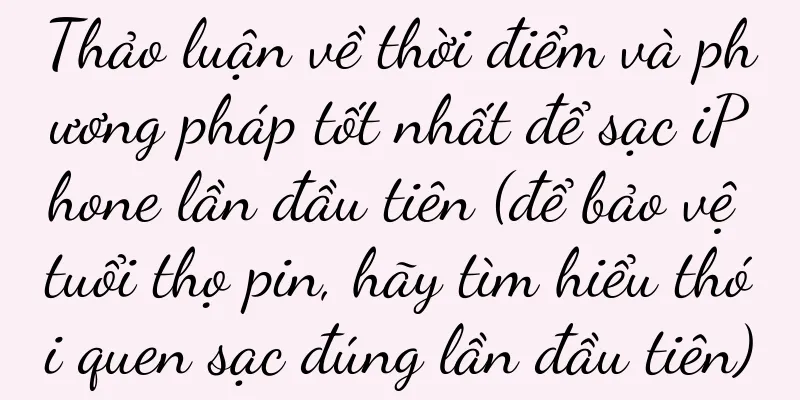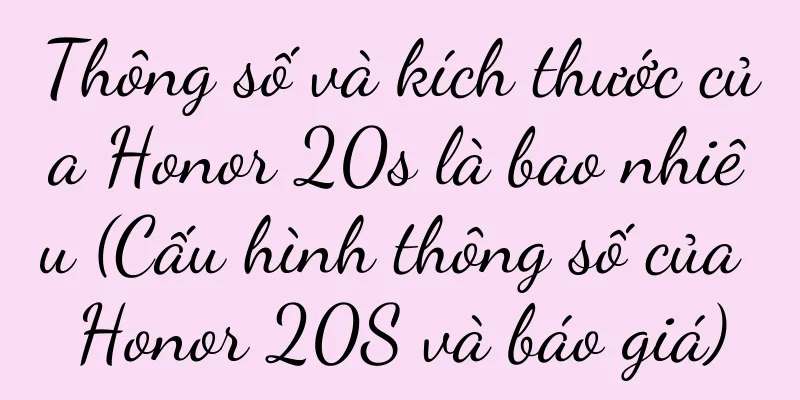Phải làm gì nếu bạn quên mật khẩu khởi động máy tính xách tay Win10 (Cách đặt lại hoặc khôi phục mật khẩu khởi động máy tính xách tay Win10)
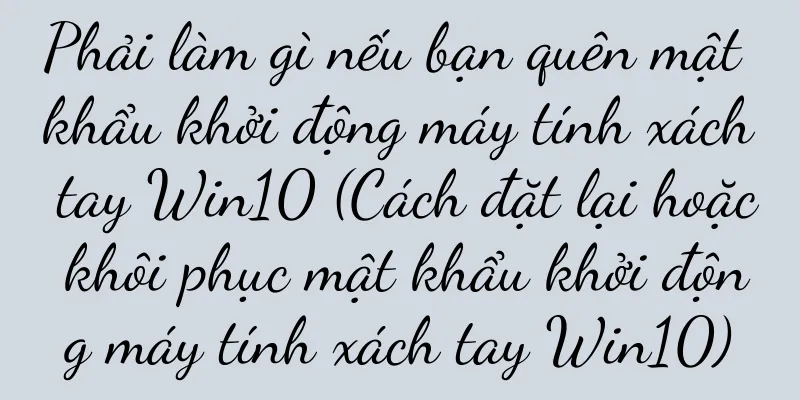
|
Điều này gây cho chúng ta rất nhiều rắc rối. Khi sử dụng máy tính xách tay, đôi khi chúng ta vô tình quên mất mật khẩu khởi động Win10. Có một số cách giúp chúng ta đặt lại hoặc khôi phục mật khẩu khởi động Win10 của máy tính xách tay. May mắn thay. Sau đây là một số giải pháp khả thi. 1. Đặt lại mật khẩu thông qua tài khoản Microsoft Sử dụng tài khoản Microsoft là phương pháp tương đối đơn giản và phổ biến để đặt lại mật khẩu khởi động Win10 của máy tính xách tay. Các bước cụ thể như sau: 1. Truy cập trang web tài khoản Microsoft và mở một thiết bị khác có thể truy cập Internet. 2. Nhấp vào liên kết "Quên mật khẩu?" trên màn hình đăng nhập. 3. Nhập email hoặc số điện thoại của tài khoản Microsoft được liên kết với máy tính xách tay. 4. Bạn có thể xác minh qua SMS hoặc các phương pháp xác minh khác theo lời nhắc. 5. Làm theo lời nhắc trên trang để đặt lại mật khẩu mới sau khi xác minh thành công. 6. Đăng nhập vào sổ tay bằng mật khẩu mới. 2. Sử dụng chế độ khởi động lại an toàn để thay đổi mật khẩu Bạn có thể thử thay đổi mật khẩu bằng chế độ khởi động lại an toàn nếu không thể đặt lại mật khẩu thông qua tài khoản Microsoft của mình. Các bước cụ thể như sau: 1. Trên màn hình đăng nhập, giữ phím Shift và nhấp vào tùy chọn "Khởi động lại". 2. Chọn Khắc phục sự cố > Tùy chọn nâng cao > Dấu nhắc lệnh. 3. Nhập lệnh sau vào giao diện dấu nhắc lệnh: net user username new password. Thay thế "username" bằng tên người dùng có mật khẩu bạn muốn thay đổi và "new password" bằng mật khẩu mới bạn muốn đặt. 4. Làm theo lời nhắc và nhấn Enter để thực hiện lệnh. 5. Khởi động lại máy tính xách tay và đóng cửa sổ dấu nhắc lệnh sau khi sửa đổi thành công. 3. Sử dụng công cụ đặt lại mật khẩu Bạn có thể thử sử dụng một số công cụ đặt lại mật khẩu của bên thứ ba để khôi phục mật khẩu khởi động Win10 của máy tính xách tay nếu các phương pháp trên không giải quyết được vấn đề. Các bước cụ thể như sau: 1. Tải xuống và cài đặt một công cụ đặt lại mật khẩu đáng tin cậy, chẳng hạn như Ophcrack, trên một thiết bị khác có thể truy cập Internet. 2. Ghi công cụ đặt lại mật khẩu vào đó và tạo một đĩa USB hoặc CD/DVD có thể khởi động. 3. Khởi động lại máy tính và chèn đĩa khởi động đã chuẩn bị vào máy tính xách tay mà bạn quên mật khẩu. 4. Chọn tùy chọn tương ứng để đặt lại mật khẩu và làm theo lời nhắc để vào giao diện khởi động trong quá trình khởi động. 5. Làm theo lời nhắc trên màn hình cho đến khi mật khẩu được đặt lại thành công. 6. Đăng nhập bằng mật khẩu mới và khởi động lại máy tính xách tay. 4. Khôi phục cài đặt gốc cho máy tính xách tay Giải pháp cuối cùng là khôi phục cài đặt gốc cho máy tính xách tay nếu không có phương pháp nào ở trên khắc phục được sự cố. Phương pháp này sẽ xóa toàn bộ dữ liệu của bạn, hãy đảm bảo rằng bạn đã sao lưu các tệp quan trọng, nhưng xin lưu ý rằng. Các bước cụ thể như sau: 1. Trên màn hình đăng nhập, giữ phím Shift và nhấp vào tùy chọn "Khởi động lại". 2. Chọn Khắc phục sự cố > Tùy chọn nâng cao > Khôi phục thiết bị của bạn. 3. Trên giao diện phục hồi, chọn "Xóa mọi thứ khỏi đĩa này" hoặc "Chỉ xóa các tệp trên ổ đĩa". 4. Nhấp vào "Tiếp tục" và làm theo lời nhắc. 5. Sau khi hoàn tất, hãy đặt lại mật khẩu bật nguồn mới và máy tính xách tay sẽ bắt đầu thiết lập lại. Đặt lại mật khẩu thông qua tài khoản Microsoft. Quên mật khẩu khởi động Win10 của máy tính xách tay có thể gây ra cho chúng ta rất nhiều rắc rối. Chúng ta có thể tìm cách giải quyết vấn đề bằng cách sử dụng các công cụ đặt lại mật khẩu hoặc đặt lại máy tính xách tay về cài đặt gốc. May mắn thay, hãy sử dụng chế độ khởi động lại an toàn để sửa đổi mật khẩu. Tôi hy vọng phần giới thiệu ở trên có thể giúp ích cho những bạn đang gặp phải vấn đề tương tự. Chúng ta cũng nên quản lý và sao lưu mật khẩu của mình, đồng thời sử dụng chúng trong cuộc sống hàng ngày để tránh quên mật khẩu lần nữa. |
>>: So sánh các phiên bản hệ thống máy tính (hiểu các phiên bản hệ thống máy tính khác nhau)
Gợi ý
Nguyên nhân và cách khắc phục tình trạng máy lạnh bị chảy nước đột ngột (tìm hiểu nguyên nhân máy lạnh bị chảy nước)
Nhưng đôi khi chúng ta có thể gặp phải sự cố rò rỉ...
Giá của một video là gần 350.000 nhân dân tệ. Công ty kịch ngắn không cạnh tranh bằng đầu tư mà bằng số lượng.
Công ty kịch ngắn "Hao You Neng Ling" s...
Hoạt động dữ liệu | Các vấn đề về quyền trong hoạt động dữ liệu
Trong thời đại số, dữ liệu đã trở thành một trong...
Cách khắc phục lỗi không có âm thanh từ jack cắm phía trước của máy tính (cách thiết lập jack cắm phía trước của máy tính làm thiết bị đầu ra âm thanh chính)
Khi sử dụng máy tính, đôi khi chúng ta có thể gặp ...
Huawei Hotspot (Hướng dẫn bạn cách bật nhanh chức năng điểm phát sóng của điện thoại Huawei)
Trong xã hội hiện đại, Internet đã trở thành một p...
AMDR5 so với Intel i5, loại nào tốt hơn? (Hiệu năng, giá cả, mức tiêu thụ điện năng, thương hiệu, so sánh toàn diện giúp bạn lựa chọn bộ xử lý phù hợp nhất!)
Việc lựa chọn bộ xử lý phù hợp là rất quan trọng k...
13 tài khoản ma trận Xiaohongshu đã tạo ra hơn 40 triệu doanh số. Đây là mã giao thông đằng sau các ghi chú bán hàng ma trận!
Bài viết này phân tích hoạt động kinh doanh bán s...
Tháng 11 đang lặng lẽ đến gần. Làm thế nào để các thương hiệu có thể áp dụng phương pháp tiếp thị đúng đắn?
Tháng 11 sắp đến và Xiaopai đã biên soạn một lịch...
Nắm vững các mẹo chụp ảnh màn hình bằng điện thoại di động và dễ dàng ghi lại những khoảnh khắc tuyệt vời (Kỹ năng chụp ảnh màn hình điện thoại di động, công cụ đắc lực để ghi lại những khoảnh khắc cuộc sống)
Điện thoại di động đã trở thành một công cụ thiết ...
Cấu hình đề xuất để lắp ráp máy tính giá 2.000 tệ (5 cấu hình đáng mua nhất)
Với ngân sách 2.000 nhân dân tệ, bao gồm một số th...
Cách chụp ảnh màn hình trên máy tính bảng (nhanh chóng thành thạo kỹ năng chụp ảnh màn hình máy tính bảng)
Máy tính bảng đã trở thành một phần không thể thiế...
Những công nghệ nào cần thiết cho việc xây dựng website nền tảng (chi tiết chi phí xây dựng website)
Chi phí xây dựng một website là bao nhiêu? Mục đíc...
Cách đăng ký trên Taobao cho doanh nghiệp (Các bước và lưu ý khi mở cửa hàng Taobao)
Ngưỡng mở cửa hàng Taobao hiện nay rất thấp, bạn c...
Cách khôi phục ảnh đã xóa trên iPhone (Hướng dẫn từng bước để khôi phục nhanh ảnh quan trọng)
Với sự phổ biến của điện thoại thông minh, hầu như...
Làm thế nào để chọn được bộ định tuyến 4G phù hợp với bạn? (Phân tích toàn diện đặc điểm và mẹo lựa chọn bộ định tuyến 4G)
Hiện nay, với sự phổ biến của mạng không dây và sự...